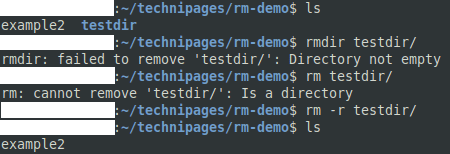Kommandolinjen er standardmåden til at udføre opgaver i Linux. Nogle Linux-enheder, såsom servere, har en tendens til slet ikke at have nogen form for grafisk grænseflade, hvilket kræver brug af kommandoer til at styre det. Linux-stationære computere har en tendens til at have en grafisk grænseflade for at gøre dem mere tilgængelige, men du generelt ikke har den fulde funktionalitet og alsidighed i konfigurationen, som du får ved at bruge kommandoer i en terminal.
En af de standardkommandoer, du bør lære, er "rm". Forkortelse for "Remove", "rm" giver dig mulighed for at slette filer og under visse omstændigheder også mapper. "rm" er dog en risikabel kommando, da det er nemt at slette filer, som du ikke nødvendigvis mente, og potentielt kompromittere muligheden for, at din Linux-installation fortsætter med at fungere.
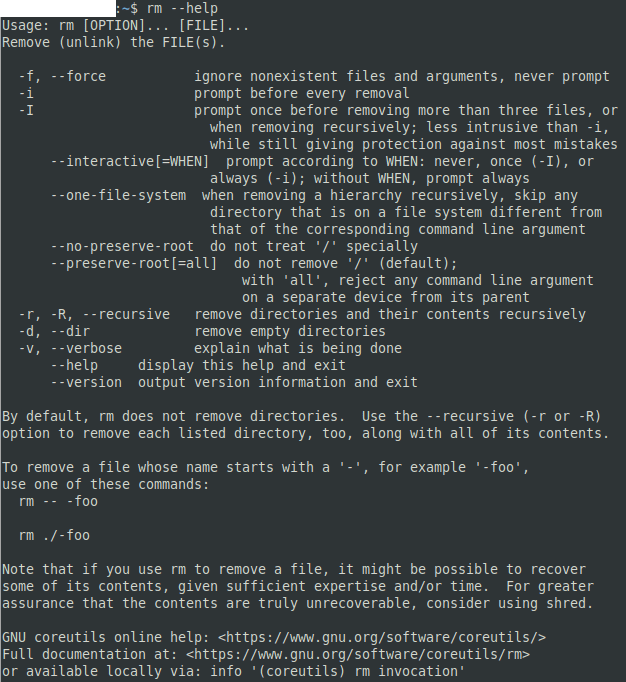
Hvad skal man ikke gøre
I betragtning af kraften i "rm", er det en god idé at sikre dig, at du forstår, hvad du ikke bør gøre, før du prøver at bruge det. "-r" flaget bruges til at anvende sletningen rekursivt på alle mapper i den angivne mappe. Dette giver dig mulighed for at slette en mappe og alt i den. Flaget "-f" bruges til at gennemtvinge sletningen og vil ikke bede om bekræftelse af sletningen af vigtige filer. Kombineret disse to flag "-rf" kan give dig mulighed for at slette hele sæt af mapper uden bekræftelsesprompter.
Tip: Som med mange kommandoer kan du kombinere kommandolinjeflag såsom "-r -f" til "-rf". Rækkefølgen af flagene er ligegyldig, så "-fr" vil gøre det samme.
I det værste tilfælde kan du ved et uheld køre kommandoen på rodmappen. Kommandoen ville rekursivt slette alt fra din harddisk, som din bruger har tilladelser til at redigere og fuldstændig ødelægge din Linux-installation. For at beskytte dig mod det absolut værste tilfælde behandles rodmappen "/" anderledes af "rm". Du skal bruge "sudo" og flaget "–no-preserve-root" for at slette alt, dette kører kommandoen med rodtilladelser og fjerner beskyttelsen for henholdsvis rodmappen.
Bemærk: Du bør aldrig prøve at kombinere "rm" kommandoen med "-rf" flagene og pege kommandoen mod rodmappen, medmindre du er 100 % sikker på, at du aldrig får brug for systemet igen.
Tip: Den dobbelte streg i starten af "–no-preserve-root" er bevidst. Det er standard Linux-kommandoflagsyntaks at have enkeltbogstavsflag med en enkelt bindestreg, og at have flag med flere bogstaver, der starter med en dobbeltstreg. For eksempel bruges flaget "-h" ofte, men ikke altid, til at åbne en hjælpeside, mens flaget "–hjælp" generelt også gør det samme. Den dobbelte tankestreg hjælper med at skelne et flag med flere bogstaver fra en kombination af flere enkeltbogstavsflag såsom "-h -e -l -p".
Vær meget forsigtig, når du bruger "-rf" flagene med kommandoen "rm", især når du bruger Sudo-tilladelser. Du skal aldrig bruge kommandoen –no-preserve-root. Ideelt set bør du hver gang, før du kører "rm"-kommandoen, dobbelttjekke, at du ikke har lavet en tastefejl.
Jokertegnet "*" er også farligt at bruge med kommandoen "rm", da det vil vælge alt i den aktuelle mappe, med undtagelse af andre mapper, medmindre "-r" er angivet.
Sådan bruger du "rm"
For at bruge "rm" sikkert, bør du altid dobbelttjekke din kommando for at sikre, at du ikke har lavet en tastefejl eller autofuldført til det forkerte filnavn. Ideelt set bør du kun slette én fil ad gangen, men hvis du er forsigtig, kan det også fungere at bruge jokertegnet "*" til at vælge flere filer. For eksempel ville kommandoen "rm *.txt" fjerne alle filer i den aktuelle mappe, der ender på ".txt".
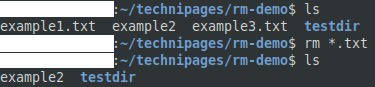
Den lignende kommando "rmdir" er en sikrere måde at slette mapper på, fordi hvis du ikke angiver nogen flag, kan den kun slette tomme mapper. Brugen af "rm" og "rmdir" forhindrer dig i ved et uheld at slette data rekursivt.